يرمز ADB إلى Android Debug Bridgeوهي أداة مساعدة يمكنك تثبيتها على جهاز الكمبيوتر الخاص بك إلى تنفيذ الإجراءات على جهاز Android الخاص بك. إذا سبق لك أن بحثت عن أي خيارات تخصيص لجهاز Android الخاص بك ، فمن المحتمل أنك سمعت عن هذه الأداة المساعدة لأنها تستخدم لتخصيص أجهزة أندرويد أيضًا.
في معظم الحالات ، يتم استخدام ADB عبر USB اتصال لإرسال وتنفيذ الأوامر من جهاز الكمبيوتر الخاص بك إلى جهاز Android الخاص بك. ومع ذلك ، فإنه يعمل عبر اتصال لاسلكي كذلك. من الغريب حقًا ألا يتحدث الكثير من الأشخاص عن هذه الميزة المفيدة للأداة.

باستخدام ADB لاسلكيًا مع جهاز Android ، لا تحتاج إلى أي فوضى في الكابلات ويمكنك تنفيذ العديد من الإجراءات بما في ذلك التقاط لقطات الشاشة وتثبيت التطبيقات وإزالة التطبيقات وما إلى ذلك. ، مباشرةً من جهاز الكمبيوتر الخاص بك لاسلكيًا.
استخدام ADB لاسلكيًا لأجهزة Android التي ليس لها جذر
إذا لم تقم بتجذير جهاز Android الخاص بك أو لم تقم بذلك تعرف على ما هو عليه ، ثم هناك خطوة إضافية تحتاج إلى اتباعها قبل أن تتمكن من استخدام ADB لاسلكيًا.
ستحتاج أولاً إلى توصيل جهازك بالكمبيوتر باستخدام كابل USB ثم بدء خادم ADB. السبب في ذلك هو أن وضع ADB اللاسلكي لا يبدأ تشغيل الخادم المطلوب لتوصيل الكمبيوتر بجهازك.
بدء إعداد ADB عبر اتصال USB
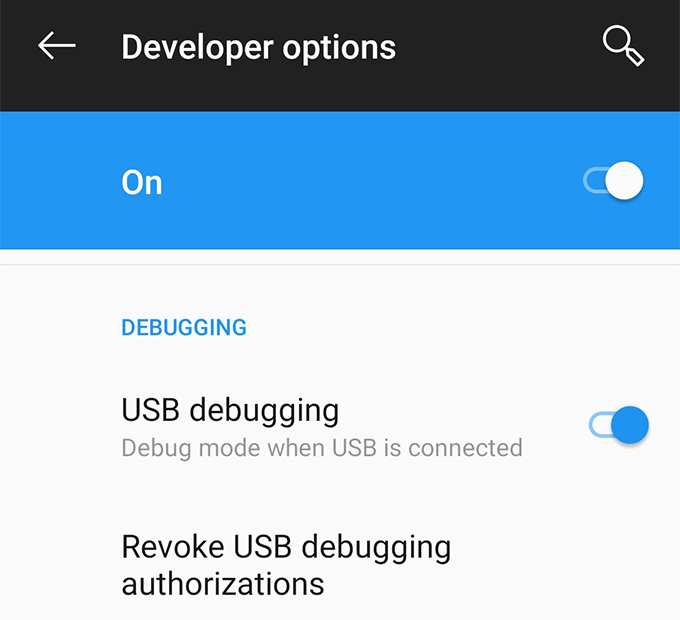
أجهزة adb(في نظام Windows)
. / أجهزة adb(Mac)
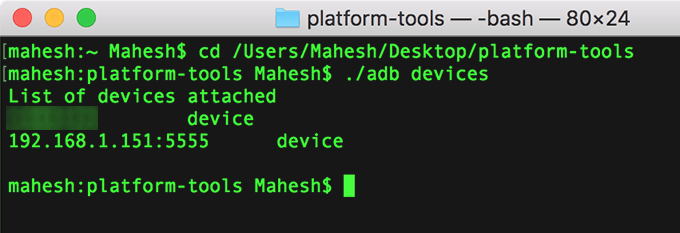
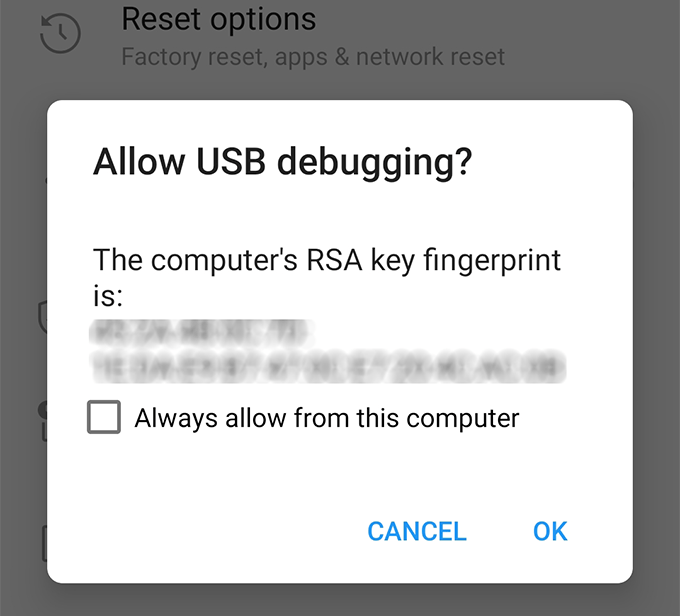
adb tcpip 5555(في نظام Windows)
./adb tcpip 5555(في نظام التشغيل Mac)

لقد قمت بإعداد خدمة ADB بنجاح على رقم المنفذ 5555.
اكتشاف عنوان IP لجهاز Android
الآن بعد خادم ADB قيد التشغيل ، فأنت جاهز للاتصال بجهازك من جهاز الكمبيوتر الخاص بك. حتى تتمكن من القيام بذلك ، ستحتاج إلى تعرف على عنوان IP لجهازك أولاً.
أيضًا ، تأكد من أن جهازك متصل بنفس الشبكة اللاسلكية مثل الكمبيوتر.
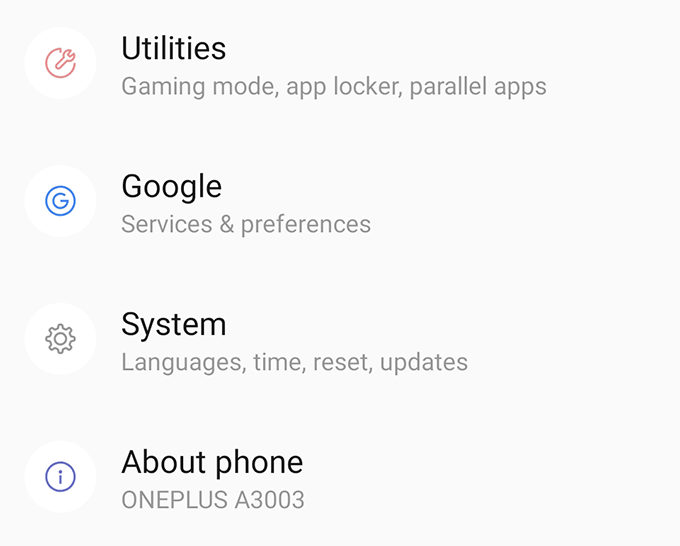
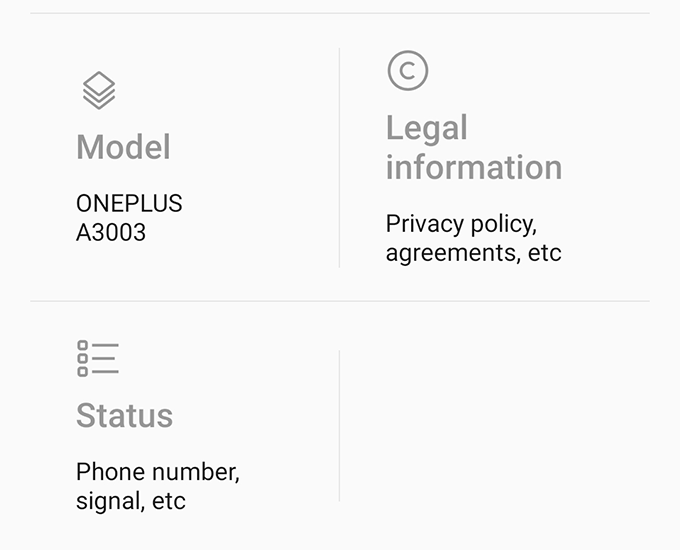
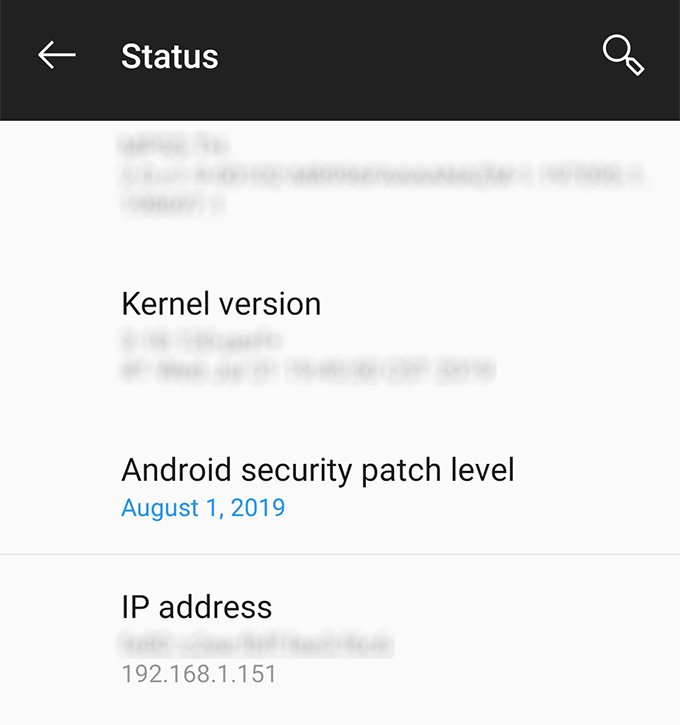
أنت الآن تعرف موقع جهازك على شبكتك وحان الوقت لتأسيس اتصال بين جهازين.
الاتصال لاسلكيًا إلى جهاز Android يستخدم ADB
سترسل الآن طلبًا من جهاز الكمبيوتر إلى جهازك يطلب إجراء اتصال. نظرًا لأن جهاز الكمبيوتر الخاص بك هو بالفعل أحد الأجهزة المصرح بها لتصحيح أخطاء USB ، فلن تحصل على مطالبة أو أي شيء من هذا القبيل يطلب إذنك.
adb connect IP

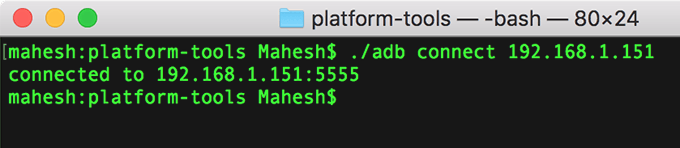
الآن بعد اتصالك بجهاز Android باستخدام ADB ، يمكنك إصدار أي من أوامر ADB التي تعرفها وسيتم تنفيذها على هاتف Android.
استخدام ADB لاسلكيًا لأجهزة Android ذات الجذور
إذا حصلت على حق الوصول إلى الجذر على جهازك ، فلن يتطلب الاتصال بجهازك من جهاز الكمبيوتر تهيئة الخادم معالجة. هذا يعني أنك لن تحتاج إلى توصيل الجهاز أولاً باستخدام كابل USB.
ستحتاج إلى عنوان IP الخاص بجهازك ، على الرغم من ذلك.
su
setprop service.adb .tcp.port 5555
stop adbd
start adbd
adb connect IP
يمكنك الآن تشغيل أي من الأوامر التي تريدها على جهازك . أيضًا ، نظرًا لأن جهازك متجذر ، يمكنك حتى تشغيل أوامر تتطلب أذونات الخارق.
ما هي أوامر ADB للتجربة أولاً
إذا كنت لم يحدث من قبل تشغيل أي أوامر في بنك التنمية الآسيوي من قبل ، فهناك بعض الأوامر المفيدة التي يمكنك تشغيلها لأول مرة وتنفيذ الأمور على جهازك.
عند الانتهاء ، قم بتشغيل الأمر adb disconnectلقطع الاتصال بجهاز Android.